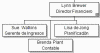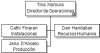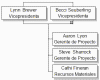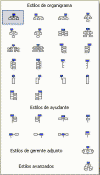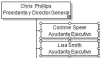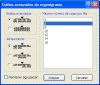Modificar estilos de organigrama
Modificar estilos de organigrama Puede modificar el diseño de cualquier grupo de cajas de su organigrama seleccionando uno de los estilos de organigrama. Hay cuatro tipos disponibles:
·
Estilos de organigrama: organiza las cajas de compañeros de trabajo
respecto a su superior directo.
·
Estilos de ayudante: organiza las cajas de ayudantes respecto a su superior directo.
·
Estilos de gerentes adjuntos: reúne grupos de cajas como gerentes adjuntos.
·
Estilos avanzados: si lo requiere, puede
utilizar los estilos avanzados para organizar las cajas de los compañeros de trabajo en varias
columnas relativas a su
gerente inmediato.
También puede definir reglas que
le permitan cambiar los estilos de rama del organigrama dependiendo de una
condición. Por ejemplo,
podría crear una regla que aplique a una rama el estilo de ayudante si el cargo
de ese empleado incluye la palabra ”ayudante”. Vea Reglas
de organigrama para
más información.
Para cambiar los estilos
del organigrama:
1
Elija las cajas a las que
desee modificar el estilo.
2 Haga clic en la pestaña Inicio y seleccione Estilos de organigrama de la
sección Estilos para mostrar las opciones de Estilos
de organigrama.
3 Seleccione uno de los estilos disponibles.
El siguiente ejemplo muestra
el efecto de aplicar el estilo de ayudante ![]() a los ayudantes de Chris Phillips.
a los ayudantes de Chris Phillips.
|
à |
Para usar estilos
avanzados de organigrama:
1
Elija las cajas a las que
desee modificar el estilo.
2 Haga clic en la pestaña Inicio y seleccione Estilos de organigrama de la
sección Estilos para mostrar las opciones de Estilos
de organigrama.
3 Seleccione Estilos avanzados de organigrama ![]() para que
aparezca el cuadro de diálogo Estilos avanzados de organigrama.
para que
aparezca el cuadro de diálogo Estilos avanzados de organigrama.
· Defina lo siguiente según requiera:
·
Estilos avanzados: elija un árbol multicolumna ![]() o un
par (línea) multicolumna
o un
par (línea) multicolumna ![]() .
.
· Alineamiento: seleccione cómo desea que se alineen los
compañeros.
·
Máximo número de cajas por
fila: elija el máximo número de cajas que
pueden ser ubicadas en cada columna dentro de un grupo de estilo.
·
Mantener agrupación: al seleccionar esta opción se garantiza
que cada caja se quede en su columna actual aunque se añadan o eliminen otras
cajas. Ello resulta útil si las columnas se utilizan para representar el nivel
de experiencia en la empresa. Por ejemplo, la primera fila podría contener a
los empleados permanentes y la segunda a los temporales.
Nota: haga
clic con el botón derecho del ratón en un estilo multicolumna y seleccione Acción
en el menú contextual para ascender o descender una caja si se ha seleccionado
la opción Mantener agrupación.
4 Pulse Aceptar para aplicar los cambios y
cerrar el cuadro de diálogo.